Mainos
 Minun on tunnustettava tehtäväni. En ole käyttänyt Macia 90-luvulta lähtien. Se on totta. Kasvatessani omenanhaluisessa kodissa minulla oli hiiri kytkettynä tietokoneeseeni, kun kaikki ystäväni käyttivät edelleen DOS: ta. Mutta nuo päivät ovat kauan ohitetut, ja viimeisen 15 vuoden ajan olen tuskin koskettanut Apple-konetta, joka ei ollut iPhone, iPod tai iPad.
Minun on tunnustettava tehtäväni. En ole käyttänyt Macia 90-luvulta lähtien. Se on totta. Kasvatessani omenanhaluisessa kodissa minulla oli hiiri kytkettynä tietokoneeseeni, kun kaikki ystäväni käyttivät edelleen DOS: ta. Mutta nuo päivät ovat kauan ohitetut, ja viimeisen 15 vuoden ajan olen tuskin koskettanut Apple-konetta, joka ei ollut iPhone, iPod tai iPad.
Tästä huolimatta olen kuullut Launchpadista. Launchpad on Mac OSX -ominaisuus, joka tekee sovellusten käynnistämisestä helpompaa ja (tietysti) tyylikkäämpää. Tiedän, että on melko helppoa käynnistää sovelluksia iPadillani ja olen etsinyt jotain samanlaista Windows-koneelleni.
Rakastatko WinLaunchia, jos haluat myös säätää Windowsin ulkoasua ja tuntuvuutta ja tehdä siitä jonkin verran Mac-ish.
WinLaunchin käytön aloittaminen
WinLaunch on Windows XP: n, Vistan ja 7: n sovellusten kantoraketti, jonka tavoitteena on näyttää Applen Launchpadilta. Aloittaa, Lataa WinLaunch, avaa zip-tiedosto ja purkaa käyttöjärjestelmällesi sopiva kansio (x86 tai x64). Kun olet valmis, käynnistä WinLaunch.exe.
Kuten näette, mitään ei tapahdu. Kun käytät sitä ensimmäistä kertaa, saat "heads up" -ikkunan, joka kertoo tunnetuista ongelmista WinLaunchissa, joka on edelleen beetaversio. Sen jälkeen ei ole mitään. Käynnistä WinLaunch ensimmäistä kertaa napsauttamalla Shift + Tab.
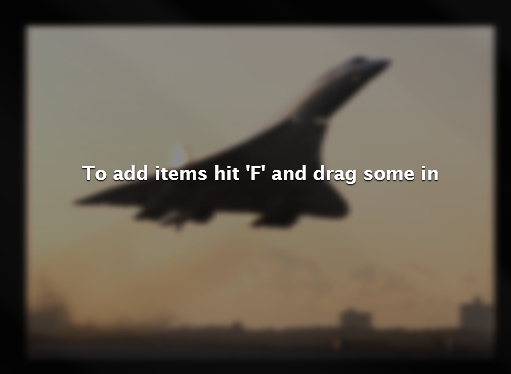
Näyttö hämärtyy ja tämä viesti tulee näkyviin. WinLaunch ei indeksoi järjestelmääsi sovelluksillesi; sinun on lisättävä ne manuaalisesti. Paina F ja aloita vetäminen sovelluksissa.

Kun perusasiat menevät, tämä on melko paljon. Voit vetää niin monta sovellusta kuin haluat, ja kun näyttö on täynnä, WinLaunch luo lisää sivuja. Voit selata näitä sivuja napsauttamalla hiiren vasenta painiketta ja liu'uttamalla sitä näytöllä, aivan kuten kosketusnäytöllä.
Katsotaanpa nyt, miten muuta voit tehdä WinLaunchilla.
Kansioiden luominen ja uudelleennimeäminen
WinLaunch antaa sinun luoda kansioita tavalla, joka on hyvin samanlainen kuin mitä Applen koneilla saat. Kun olet vetänyt sovelluksesi, napsauta sovellusta hiirellä ja vedä se toisen sovelluksen päälle. Tämä luo kansion, johon voit jatkaa lisäämistä.
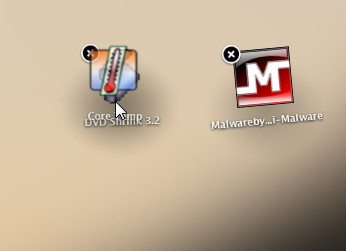
Jos haluat nimetä kansion uudelleen (”Uusi kansio” ei ole kovin informatiivinen) tai jos haluat nimetä sovelluksen uudelleen, napsauta plusmerkkiä vasemmassa alakulmassa ja napsauta sitten ”Nimeä uudelleen-Painiketta näytön alareunassa ja napsauta sitten kuvaketta, jonka haluat nimetä uudelleen.
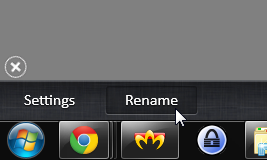
Tällä tavalla voit nimetä kansiot helposti kuvaaviksi nimikkeiksi ja muuttaa myös mitä tahansa nimeä, jos et pidä siitä, jonka WinLaunch on antanut.

Voit avata kansion napsauttamalla sitä ja käynnistää minkä tahansa kansion sovelluksen napsauttamalla kuvaketta.
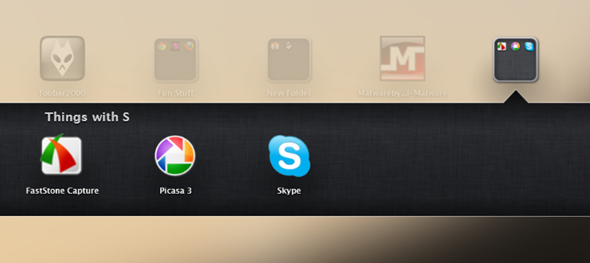
Leikkii asetuksilla
WinLaunch on melko konfiguroitavissa, ja säädä monia asioita tarpeidesi ja toiveidesi mukaan. Pääset asetuksiin napsauttamalla ”asetukset”-Painiketta näytön alareunassa.

Asetuksissa voit ottaa käyttöön pikanäppäimet ja HotCorners-toiminnot ja poistaa ne käytöstä. Näiden avulla voit päättää, kuinka WinLaunch aktivoidaan. Tässä asettamasi on ainoa tapa aktivoida ohjelma, joten muista nämä asetukset. Huomasin, että kuuma nurkka toimi erittäin hyvin minulle, ja voit käyttää sitä sekä sovelluksen ottamiseen käyttöön että poistamiseen käytöstä. Jos valitset Näytä työpöytä aktivoituna -vaihtoehdon, WinLaunchia ei maksimoida; muuten se käynnistetään koko näytöllä.
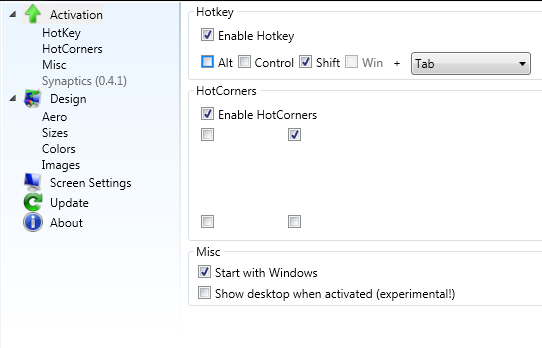
Voit muun muassa muuttaa myös kuvakkeiden kokoa ja tekstin kokoa ja kaikkia värejä. Alusta on vähän vaikea ymmärtää, mikä väri on, mutta sen kanssa pelaaminen tekee kaiken selkeämmäksi. Valittavana on valmiita teemoja, ja voit jopa ladata valokuvia kantoraketin taustalle, jos haluat.
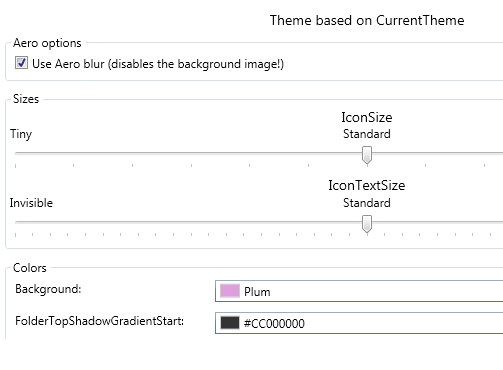
Voit säätää myös muita asioita, kuten WinLaunchin säätäminen useille näytöille (valitsemalla, missä se tulee näkyviin). Värien kanssa pelaaminen on kuitenkin parasta, ja kuten yllä olevista ruutukuvista näet, voit luoda paljon erilaisia tyylejä ja taustoja. Se voi näyttää tältä:

Ja jopa näin (tai parempi, jos sinulla todella on lahjakkuutta).
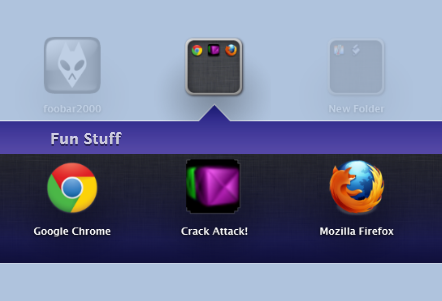
Vaihtoehdot ovat melko rajattomat. Yksi WinLaunchin haittapuoli on, että se on vähän raskas RAM-muistissa. Tietokoneessani se käytti jopa 50 Mt RAM-muistia, vain kun se makasi taustalla. Se on vähän jyrkkä, mutta kehittäjä aikoo korjata tämän ongelman. Paitsi, että WinLaunch toimii hyvin sujuvasti, varsinkin kun se on edelleen beetaversiossa, ja sen kytkeminen päälle ja pois päältä sovellusten käynnistämiseksi tulee toiseksi luonteeksi. Joten jos etsit parempia tapoja käynnistää Windows-sovelluksesi, kokeile sitä!
Tiedätkö lisää Launchpad-emulaattoreita tai muita alkuperäisiä tapoja käynnistää sovelluksia Windows 7: ssä? Jaa kommentteihin!
Yaara (@ylancet) on freelance-kirjoittaja, tech-bloggaaja ja suklaan rakastaja, joka on myös biologi ja kokopäiväinen nörtti.


